Η πρόσληψη ζωντανών μοντέλων για να ποζάρουν για ένα έργο PowerPoint μπορεί να είναι χρονοβόρα και δαπανηρή. Οι άντρες με ραβδί, από την άλλη, συναρμολογούνται εύκολα, είναι φθηνές στη δουλειά και μπορούν να σταθούν στο ίδιο μέρος για ώρες. Χρησιμοποιήστε γραμμές και ένα οβάλ για να δημιουργήσετε το δικό σας stick man στο PowerPoint 2013.
Συναρμολόγηση του Stick Man
Βήμα 1: Σχεδιάστε έναν κορμό
Σε μια κενή διαφάνεια του PowerPoint, κάντε κλικ στο Εισάγετε καρτέλα, επιλέξτε Σχήματα και κάντε κλικ στο πρώτο Γραμμή στην ενότητα Γραμμές. Αυτή είναι μια απλή, ευθεία γραμμή χωρίς βέλη. Σύρετε τον κέρσορα πάνω ή κάτω στη διαφάνεια ενώ πατάτε το Μετατόπιση κλειδί για να σχεδιάσετε το ραβδί το στήθος και την κοιλιά του άνδρα. Κάντε τη γραμμή όσο θέλετε, αλλά δεν πρέπει να είναι ψηλότερο από το μισό ύψος της τσουλήθρας, ώστε να μπορείτε να έχετε κεφάλι και πόδια.
Το βίντεο της ημέρας
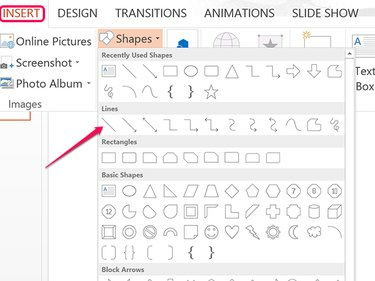
Πίστωση εικόνας: Στιγμιότυπο οθόνης ευγενική προσφορά της Microsoft.
Βήμα 2: Προσθέστε μερικά κιλά
Κάντε δεξί κλικ στη γραμμή και κάντε κλικ στο
Εικονίδιο περίγραμμα. Επιλέξτε ένα χρώμα για το stick man και, στη συνέχεια, κάντε κλικ στο Επιλογή βάρους και επιλέξτε το βάρος γραμμής 6 πόντων.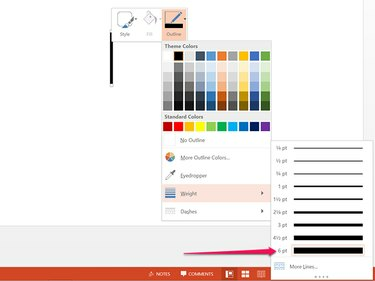
Πίστωση εικόνας: Στιγμιότυπο οθόνης ευγενική προσφορά της Microsoft.
Βήμα 3: Kick in a Leg
Τύπος Ctrl-C και Ctrl-V ενώ ο κορμός είναι ακόμα επιλεγμένος για αντιγραφή και επικόλληση μιας δεύτερης γραμμής στη διαφάνεια. Κάντε κλικ στο Μορφή εργαλείων σχεδίασης καρτέλα και κάντε κλικ στο μικρό Γυρίζω εικόνισμα.
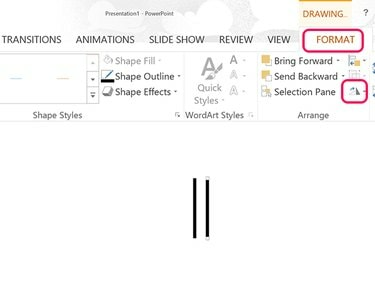
Πίστωση εικόνας: Στιγμιότυπο οθόνης ευγενική προσφορά της Microsoft.
Βήμα 4: Περιστρέψτε το πόδι
Κάντε κλικ στο Γυρίζω μενού και πληκτρολογήστε -15 στο πεδίο κειμένου για να περιστραφεί το πόδι προς τα δεξιά. Για να περιστρέφεται λίγο περισσότερο, δοκιμάστε να το χρησιμοποιήσετε -17 ή -19 βαθμούς. Σύρετε το πόδι έτσι ώστε το πάνω μέρος του οστού του μηρού να αγγίζει το κάτω μέρος του κορμού.
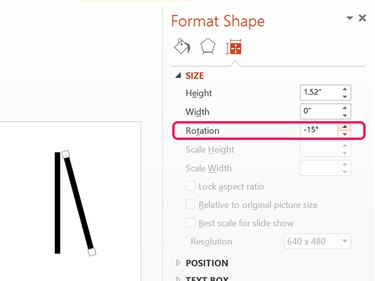
Πίστωση εικόνας: Στιγμιότυπο οθόνης ευγενική προσφορά της Microsoft.
Βήμα 5: Προσθέστε μερικά ακόμη άκρα
Τύπος Ctrl-V για να επικολλήσετε ένα άλλο αντίγραφο του κορμού από το πρόχειρο για να χρησιμεύσει ως αριστερό πόδι. Περιστρέψτε αυτό το πόδι 15 μοίρες ώστε να περιστρέφεται προς τα αριστερά.
Αντιγράψτε και επικολλήστε κάθε πόδι και μετακινήστε τα αντίγραφα προς τα πάνω για να χρησιμεύσουν ως μπράτσα. Τοποθετήστε τα χέρια έτσι ώστε να συνδέονται με το λαιμό.
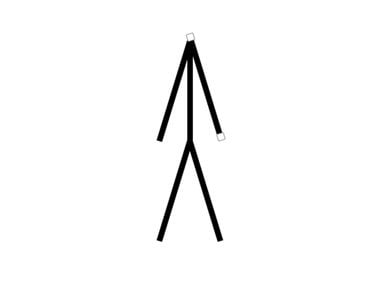
Πίστωση εικόνας: Στιγμιότυπο οθόνης ευγενική προσφορά της Microsoft.
Βήμα 6: Σκάσε στο κεφάλι
Κάντε κλικ στο Εισάγετε καρτέλα και επιλέξτε το Ωοειδής ή το Χαμογελαστό πρόσωπο σχήμα. Σύρετε τον κέρσορα πάνω από το λαιμό ενώ πατάτε το Μετατόπιση κλειδί για να σχεδιάσετε έναν κύκλο. Αφού σύρετε το κεφάλι έτσι ώστε να συνδεθεί με το λαιμό, κάντε δεξί κλικ στον κύκλο για να το μορφοποιήσετε. Κάντε κλικ στο Γέμισμα εικονίδιο και επιλέξτε Χωρίς γέμισμα. Κάντε κλικ στο Περίγραμμα και χρησιμοποιήστε το ίδιο χρώμα και βάρος γραμμής που χρησιμοποιήσατε για τις γραμμές του σώματος.
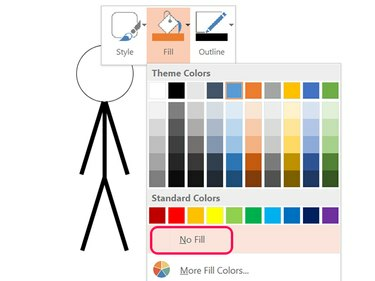
Πίστωση εικόνας: Η εικόνα είναι ευγενική προσφορά της Microsoft.
Βήμα 7: Βάλτε τα κομμάτια μαζί
Τύπος Ctrl-A για να επιλέξετε όλα τα κομμάτια του ραβδιού. Κάντε κλικ στο Μορφή εργαλείων σχεδίασης μενού, επιλέξτε το Ομάδα εικονίδιο και μετά κάντε κλικ Ομάδα. Τώρα που τα κομμάτια έχουν ομαδοποιηθεί, μπορείτε να μετακινήσετε τον άνθρωπο με ραβδί ή να τον αντιγράψετε και να τον επικολλήσετε ταυτόχρονα σε άλλες διαφάνειες.

Πίστωση εικόνας: Στιγμιότυπο οθόνης ευγενική προσφορά της Microsoft.
Μετακίνηση ενός άνδρα με ραβδί σε μια παρουσίαση
Εάν βάλετε το stick man σε πολλές διαφάνειες, μπορείτε να δημιουργήσετε ένα εφέ κινούμενης εικόνας. Απλώς αντιγράψτε τα ομαδοποιημένα κομμάτια και επικολλήστε τα στο ίδιο σημείο σε κάθε διαφάνεια. Για να μετακινήσετε ή να αλλάξετε το μέγεθος των άκρων ή να αλλάξετε το κεφάλι, καταργήστε την ομαδοποίηση των κομματιών κάνοντας κλικ στο Ομάδα εικονίδιο στο Μορφή εργαλείων σχεδίασης μενού και επιλέγοντας Κατάργηση ομαδοποίησης.
Για να είναι πιο εύκολο να τοποθετήσετε το ραβδί στο ίδια θέση για κάθε διαφάνεια, ενεργοποιήστε το Οδηγοί επιλογή στο Θέα Ταινία.
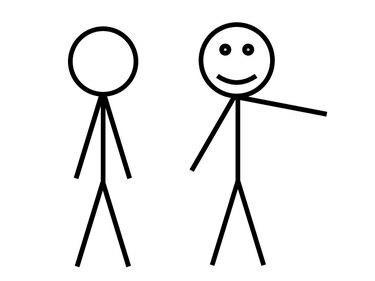
Πίστωση εικόνας: Η εικόνα είναι ευγενική προσφορά της Microsoft.




